Bên cạnh OneDrive thì Google Drive cũng là một trong số các dịch vụ lưu trữ hàng đầu và được rất nhiều người lựa chọn sử dụng. Ngoài lựa chọn chia sẻ nhanh dữ liệu trên Google Drive, người dùng còn có thể thiết lập quyền chỉ xem hay cho phép chỉnh sửa nội dung tập tin chia sẻ hoặc đổi quyền sử hữu thư mục Google Drive nếu muốn.
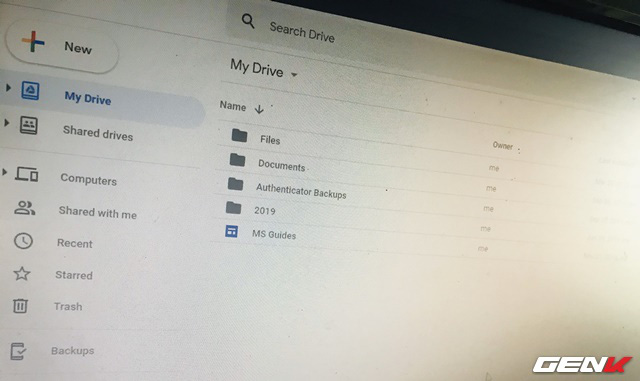
Tuy nhiên, vì lí do nào đó mà bạn không còn muốn sử dụng Google Drive để lưu trữ tài liệu và muốn tải toàn bộ dữ liệu về máy tính thì phải làm thế nào? Sau đây sẽ là hướng dẫn dành cho bạn.
Cách 01 – Tải trực tiếp từ Google Drive nền web
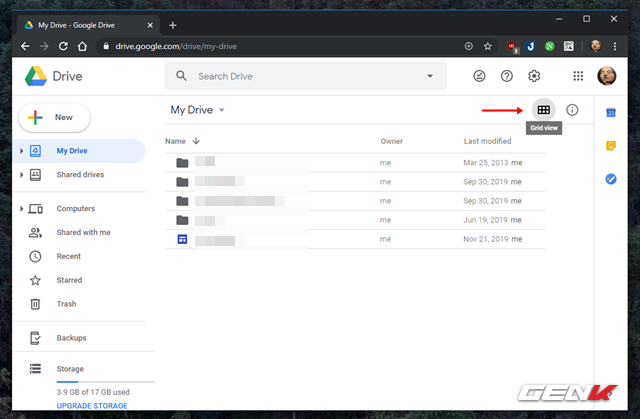
Truy cập vào Google Drive nền web và đăng nhập tài khoản của bạn. Trong giao diện quản lý dữ liệu, hãy nhấp vào biểu tượng chế độ xem để có được cái nhìn toàn diện về dữ liệu của bạn trên Google Drive.
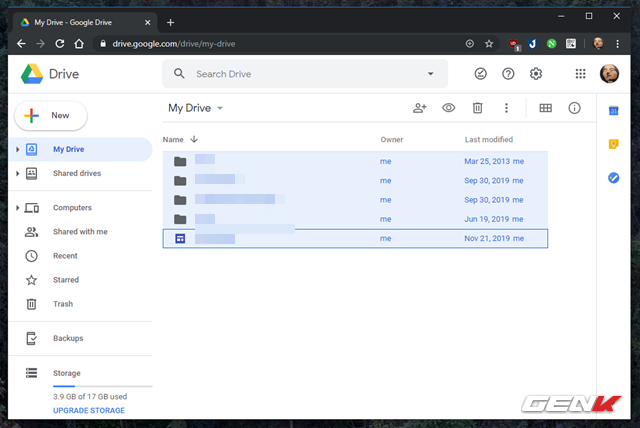
Nhấn tổ hợp phím tắt Ctrl + A để chọn toàn bộ các dữ liệu lưu trữ trên Google Drive.
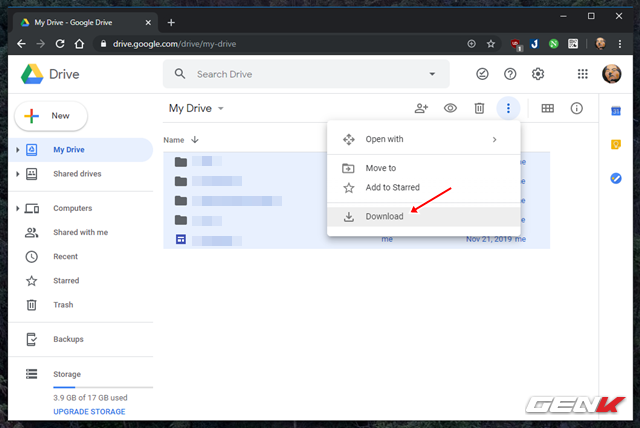
Khi đã chọn xong toàn bộ các dữ liệu trên Google Drive, bạn hãy tiếp tục nhấp vào biểu tượng 3 dấu chấm ở góc phải màn hình rồi chọn Download trong danh sách hiển thị.
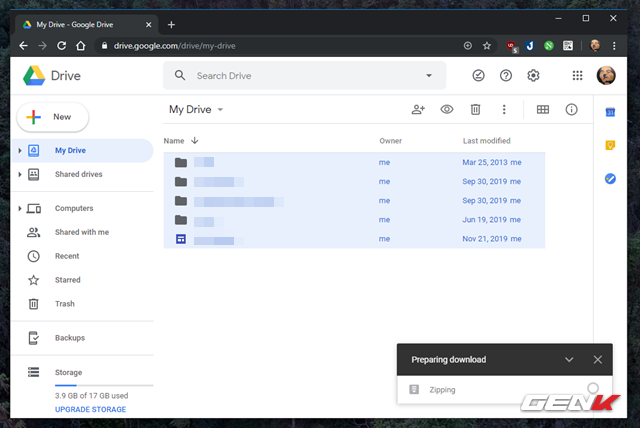
Google Drive sẽ tiến hành nén các dữ liệu thành tập tin ZIP.
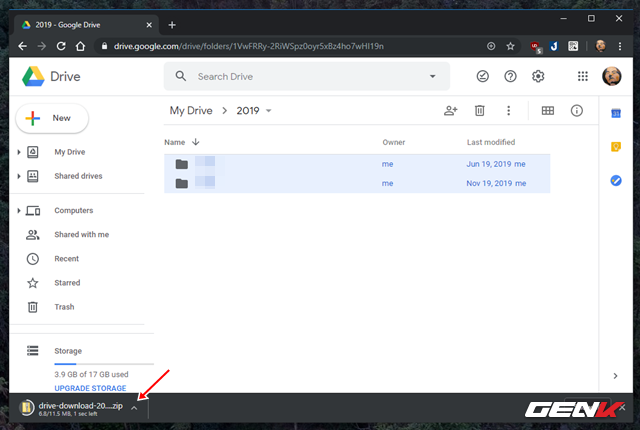
Và khi hoàn tất, Google Drive sẽ tiến hành yêu cầu bạn cho phép quá trình tự động tải xuống được bắt đầu.
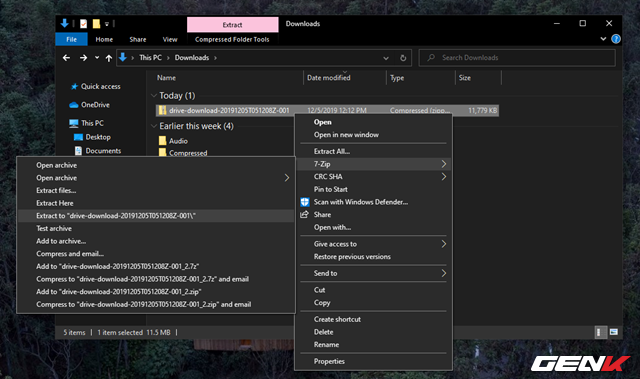
Giờ thì công đoạn cuối cùng bạn cần làm chỉ đơn giản là giải nén gói tin ZIP vừa tải về để lấy dữ liệu là xong.
Cách 02 – Sử dụng Google Takeout
Nếu bạn muốn nhanh hơn, Google sẽ cung cấp cho bạn một lựa chọn. Đó chính là dịch vụ Google Takeout, cách sử dụng như sau.
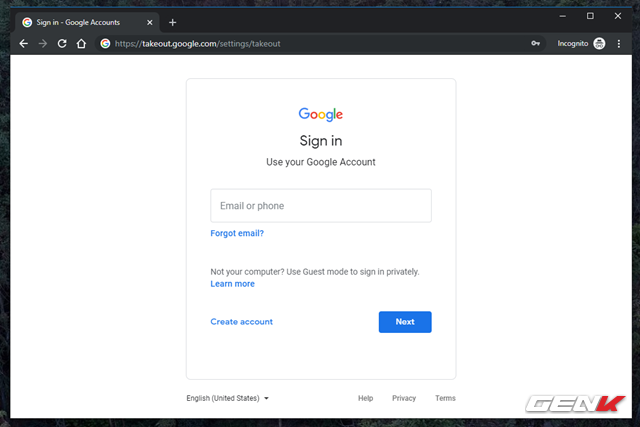
Truy cập vào trang web Google Takeout, sau đó đăng nhập tài khoản Google của bạn vào.
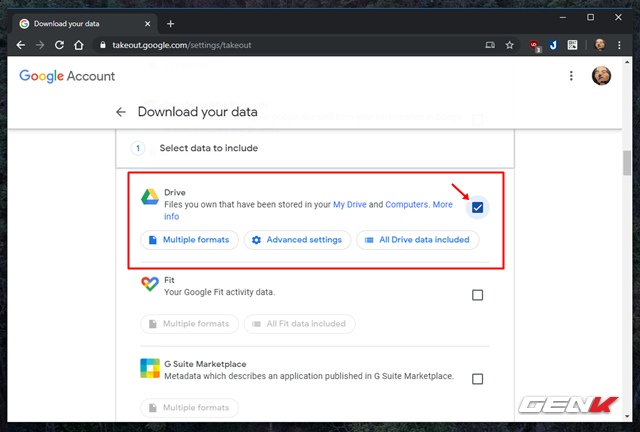
Danh sách các dịch vụ Google có dữ liệu của bạn sẽ hiện ra, hãy tìm nhấp vào tùy chọn “Deselect all” để hủy các lựa chọn mà Google đã chọn sẵn cho bạn. Sau đó tìm đến và đánh dấu vào lựa chọn “Drive”. Chọn xong, hãy cuộn xuống cuối trang và nhấn “Next step”.
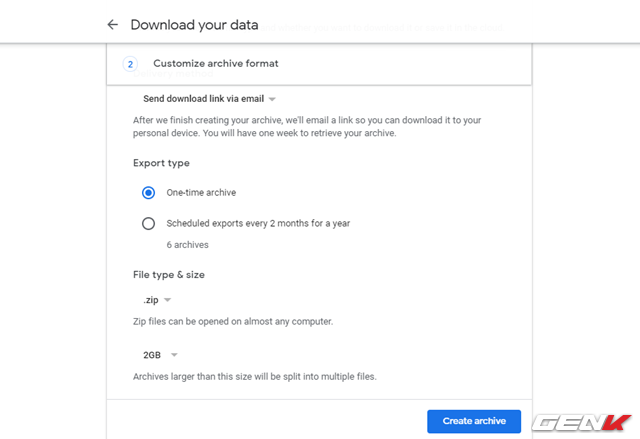
Google sẽ cung cấp cho bạn một số các lựa chọn để định dạng dữ liệu tải về. Chọn xong, hãy nhấn “Create archive”.
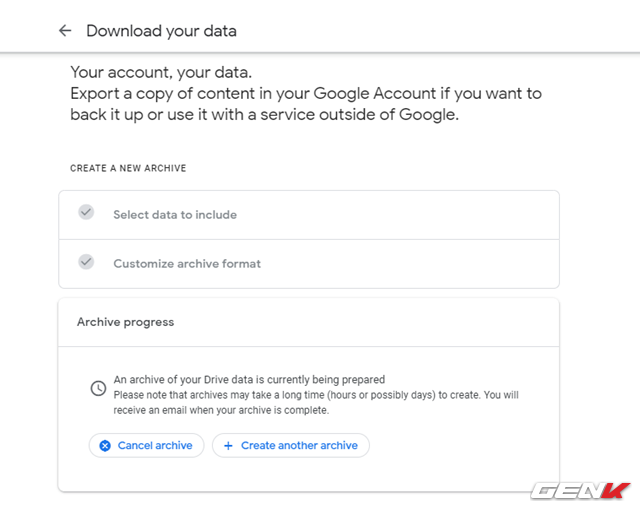
Qúa trình nén dữ liệu sẽ bắt đầu, vì khi hoàn tất, Google sẽ gửi email thông báo cho bạn, cũng như cung cấp liên kết tải.
Rất đơn giản phải không?
Theo Trí Thức Trẻ